قد تكون مساحة العمل الرئيسية في Blockly قابلة للتوسيع، إما بشكل ديناميكي من قِبل المستخدم أو بشكل ثابت من قِبل المطوّر.
يتم تحديد إعدادات التكبير/التصغير من خلال كائن يشكّل جزءًا من خيارات التهيئة في Blockly. يُرجى الاطّلاع على المثال أدناه:
var workspace = Blockly.inject('blocklyDiv',
{toolbox: document.getElementById('toolbox'),
zoom:
{controls: true,
wheel: true,
startScale: 1.0,
maxScale: 3,
minScale: 0.3,
scaleSpeed: 1.2,
pinch: true},
trashcan: true});
عناصر تحكّم
اضبط هذا الخيار على true لعرض أزرار التكبير والتصغير والتوسيط.
القيمة التلقائية هي false.
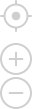
عجلة
اضبطها على true للسماح بتكبير/تصغير الصورة باستخدام بكرة الماوس. القيمة التلقائية هي false.
startScale
عامل التكبير أو التصغير الأولي بالنسبة إلى التطبيقات التي تتضمّن مستويات متعدّدة، يتم غالبًا ضبط قيمة startScale على قيمة أعلى في المستوى الأول، ثم يتم خفضها تدريجيًا مع ازدياد تعقيد المستويات اللاحقة.
القيمة التلقائية هي 1.0.
maxScale
الحد الأقصى لعامل الضرب الذي يحدد مدى إمكانية التكبير القيمة التلقائية هي 3.
minScale
الحد الأدنى لعامل الضرب الذي يحدّد مدى إمكانية التصغير. القيمة التلقائية هي 0.3.
scaleSpeed
في كل خطوة تكبير أو تصغير، يتم ضرب المقياس أو تقسيمه على التوالي حسب سرعة المقياس، ما يعني أنّ: scale = scaleSpeed ^ steps. يُرجى العِلم أنّه في هذه الصيغة، يتم طرح خطوات التصغير وإضافة خطوات التكبير.
القيمة التلقائية هي 1.2.
تصغير
اضبط القيمة على true لتفعيل إمكانية التصغير والتكبير بإصبعين على الأجهزة التي تعمل باللمس. يتم ضبط القيمة تلقائيًا على true إذا تم ضبط الخيار wheel أو controls على true.

